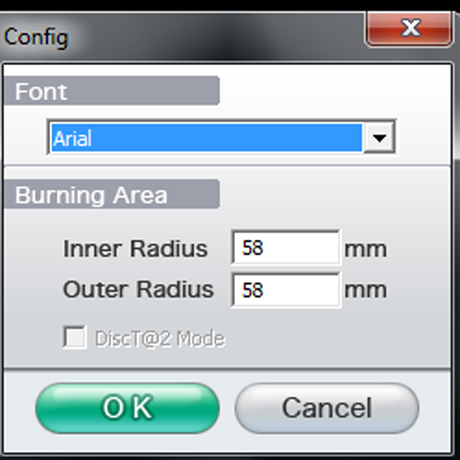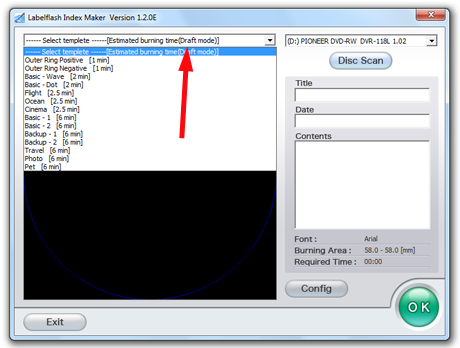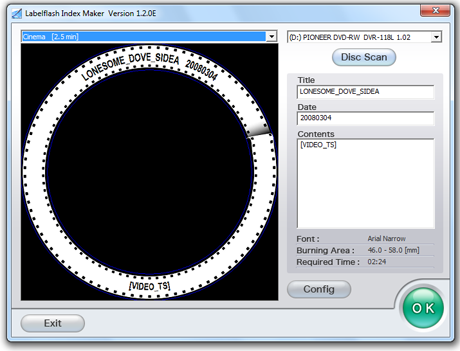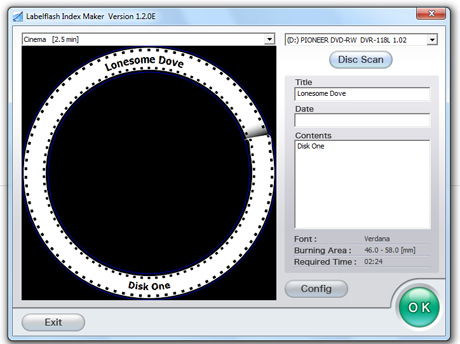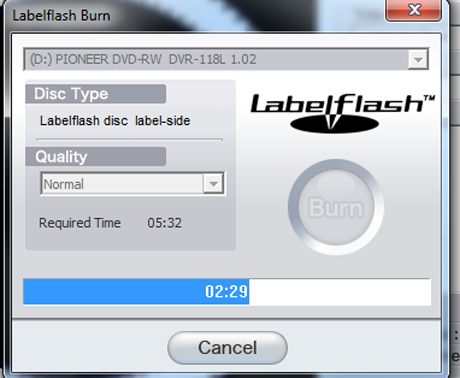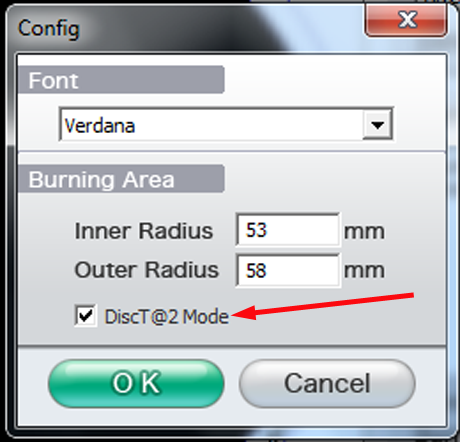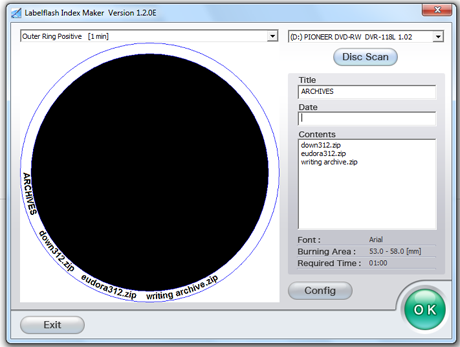Dans notre précédent didacticiel sur l'étiquetage des disques, Ciprian a mentionné les deux types de technologies de gravure d'étiquettes : LightScribe et LabelFlash . Il n'a couvert que LightScribe , car ces lecteurs sont beaucoup plus largement disponibles. Il se trouve que j'ai un lecteur LabelFlash et j'ai pu utiliser cette technologie plusieurs fois.
Existe-t-il des différences majeures entre les deux types d'étiqueteuses de disques ? Est-il plus facile de graver des étiquettes avec l'un qu'avec l'autre ? J'étais également curieux de savoir pourquoi LightScribe est tellement plus populaire. Voici ce que j'ai découvert.
Contenu
- Où trouver LabelFlash ?
- Commencer
- Créateur d'index LabelFlash
- Graver une étiquette sur un disque
- La seule bonne chose
- En résumé - le bon, le mauvais et le laid
Où trouver LabelFlash ?
Voici la liste des fournisseurs du site officiel LabelFlash . Comme vous pouvez le constater, les lecteurs LabelFlash sont fabriqués par des sociétés telles que Pioneer, Sony et Phillips. Par conséquent, même s'ils sont loin d'être aussi courants que les lecteurs LightScribe , ce n'est pas parce qu'ils sont fabriqués par des organisations qui passent la nuit. J'ai quelques réflexions sur les raisons pour lesquelles LightScribe est plus courant que LabelFlash , dont je parlerai à la fin de cet article.
Certains ordinateurs sont livrés avec des lecteurs LabelFlash installés. Je construis mes propres ordinateurs et j'ai choisi un graveur de DVD Pioneer LabelFlash . Les disques LabelFlash ne sont pas largement disponibles et ils sont plus chers que les disques LightScribe (pas en vente dans les magasins ici pour autant que je sache), donc je les ai commandés sur Amazon. Voici un bon pack de DVD que j'ai trouvé : Memorex DVD Recordable Media - DVD-R - 4,70 Go - 10 Pack Spindle .
Il n'y a pas de CD LabelFlash , seulement des DVD, ce qui pourrait être un véritable casse-tête pour certaines personnes.
La principale différence que vous verrez immédiatement entre les disques LightScribe et LabelFlash est leur couleur. Les disques LabelFlash sont d'un bleu très foncé, alors que les disques LightScribe les plus couramment disponibles sont dorés (il existe à la fois des disques LabelFlash et LightScribe qui sont également d'autres couleurs). Les deux types d'étiquettes sont monochromes et aucune ne semble être meilleure ou pire que l'autre. LabelFlash a un avantage inhabituel sur LightScribe , et j'y reviendrai dans un instant.
ÉtiquetteFlash
Commencer
Si vous n'êtes pas sûr d'avoir un lecteur LabelFlash , le moyen le plus rapide de le savoir est de lire la documentation fournie avec votre lecteur ou votre ordinateur. Vous pouvez également télécharger le logiciel officiel gratuit LabelFlash et il vérifiera si votre lecteur est compatible. Voir mes commentaires sur ce logiciel dans la section suivante.
Créateur d'index LabelFlash
Si vous préférez utiliser autre chose que LabelFlash Index Maker pour graver vos étiquettes (et je suis sûr que vous le ferez) et que votre matériel n'inclut pas de logiciel, vous aurez peut-être du mal à trouver un logiciel pour faire le travail. Il n'y a pas eu beaucoup d'incitations pour que les gens le développent.
Créateur d'index LabelFlash
LabelFlash Index Maker , malheureusement, ne peut être décrit que de manière charitable comme étant de troisième ordre. Yamaha a sorti la version la plus récente en 2007 et n'a pas mis la main dessus depuis, et elle est pleine de bugs et de lacunes ridicules.
Malheureusement, je n'ai pas pu trouver d'autres logiciels LabelFlash gratuits qui ont reçu des critiques raisonnables. Il existe des programmes de shareware disponibles et les fourchettes de prix semblent être à partir de 19,95 $, et ceux que j'ai vérifiés semblent avoir des essais de 30 jours. Je ne sais pas si ces essais sont pleinement fonctionnels. Si votre disque est livré avec un logiciel OEM quelconque, vous voudrez peut-être essayer.
Graver une étiquette sur un disque
Gardant à l'esprit que dans le cas de LabelFlash Index Maker , vous en avez pour votre argent, gravons une étiquette.
La première chose que vous pouvez constater est que le logiciel n'apparaît pas dans la zone de recherche du menu Démarrer. Le nom de fichier réel que vous voulez est LIM.EXE, qui peut ou non apparaître dans une recherche non plus. Je ne sais pas s'il s'agissait de quelque chose de particulier à mon ordinateur ou non, mais la seule façon d'accéder facilement au logiciel était de le localiser avec l' Explorateur Windows , de cliquer avec le bouton droit sur LIM.EXE et de choisir Épingler au menu Démarrer .
Tout d'abord, il semble y avoir une divergence d'opinion quant à savoir si vous devez finaliser un disque (empêcher plus de données d'être écrites) avant d'essayer de l'étiqueter. Je pécherais par excès de prudence et je finaliserais, car je ne sais pas si de nouvelles données réagiront à une étiquette brûlée. Je soupçonne que non, mais mieux vaut prévenir que guérir.
Une fois que vous avez gravé vos données sur le disque, en utilisant le logiciel que vous préférez, vous devrez éjecter le disque et le retourner de sorte que son autre face (la face qui est d'un bleu plus foncé) soit tournée vers le bas.
Démarrez LabelFlash Index Maker . La première chose que vous remarquerez est que vous avez très peu d'options avec ce logiciel.
Il y a un bouton marqué Config qui ne fait que vous permettre de changer la police par défaut (juste la police, pas sa taille) et le rayon par défaut de l'étiquette sur le disque, avec lequel vous ne voulez probablement pas jouer. C'est ça! Si vous allez mettre le contenu des disques de données sur vos étiquettes, je vous suggère de choisir Arial Narrow , ce qui vous donnera un peu plus d'espace pour écrire.
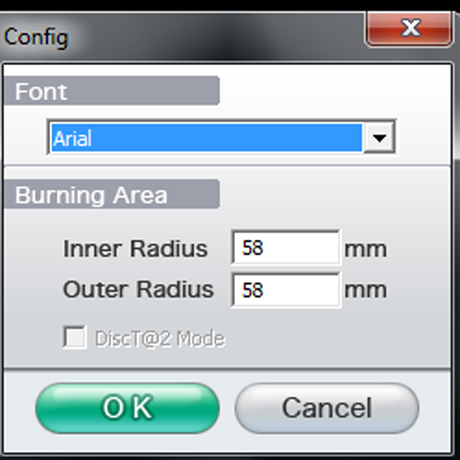
Créateur d'index LabelFlash
Il existe également un ensemble de modèles disponibles via le menu déroulant sur la gauche. LabelFlash fournit des modèles supplémentaires sur leur site Web, mais il n'y a aucun moyen de les ajouter au logiciel. En fait, même toutes les images fournies avec le logiciel ne sont pas disponibles dans la liste des modèles. La qualité par défaut est Brouillon , et vous penseriez qu'il y aurait un moyen de changer cela sur l'écran principal, mais ce n'est pas le cas. Vous devez réellement commencer à graver l'étiquette avant d'avoir ce choix.
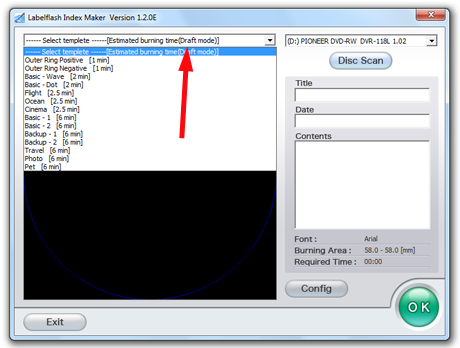
Créateur d'index LabelFlash
Ici, j'ai inséré ma copie de sauvegarde du premier disque de Lonesome Dove , une de mes séries télévisées préférées.
J'ai choisi le modèle Cinéma . Comme vous pouvez le voir, l'étiquette est très primitive et les informations qu'elle a lues sur le disque sont exactement ce qui s'y trouve.
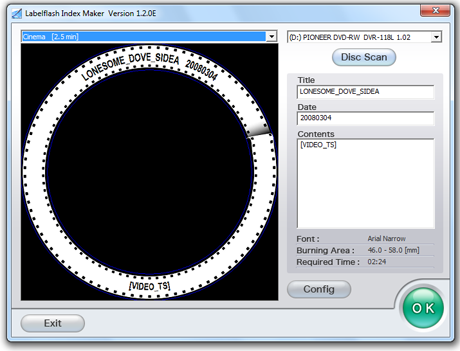
Créateur d'index LabelFlash
Alors, changeons l'étiquette en quelque chose d'un peu plus attrayant. Comme vous pouvez le voir, les informations qui seront imprimées sur le disque apparaissent dans les cases sur le côté droit. Puisqu'il n'y a aucun moyen de changer la taille de la police, vous devrez expérimenter avec les polices installées sur votre ordinateur pour en trouver une qui est naturellement assez grande pour être clairement visible. Ici, j'ai sélectionné Verdana et j'ai édité les informations qui seront gravées sur le disque. J'ai constaté que je ne pouvais pas effacer la date simplement en la sélectionnant et en la supprimant. J'ai dû le sélectionner, le remplacer par un espace, puis revenir en arrière pour supprimer l'espace.
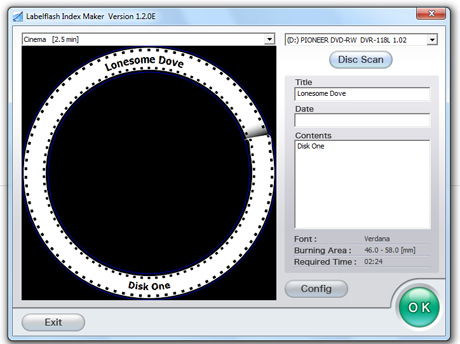
Créateur d'index LabelFlash
Cliquez sur OK , et vous aurez enfin la possibilité de passer de Brouillon à Normal ou Haute qualité . Normal devrait être parfaitement bon pour la plupart des utilisations.
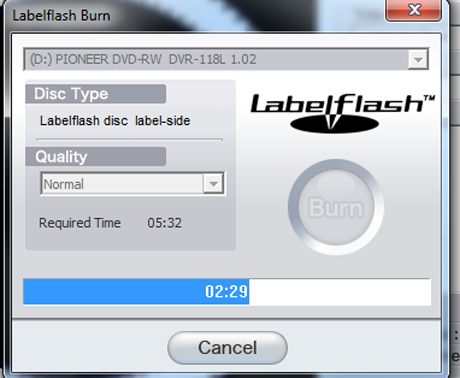
Créateur d'index LabelFlash
Une fois que vous avez fait cela, cliquez sur Graver et votre gravure commencera. Vous pourriez être surpris du silence du lecteur de disque. Vous verrez une barre de progression pour vous montrer combien de temps la gravure prendra. En mode Normal , le processus était assez rapide.
Et voici le disque terminé. LabelFlash rend la zone bleue du disque claire lorsque le laser y travaille, ce qui rend l'étiquette du disque très lisible. Ne vous fiez pas à la qualité de cette image - c'est ce qui se passe lorsque vous constatez que votre pauvre vieil appareil photo numérique a finalement rendu l'âme et que vous devez prendre des photos avec votre téléphone semi-intelligent.

Disque LabelFlash
La seule bonne chose
Comme je l'ai mentionné, il y a une très bonne chose à propos de LabelFlash Index Maker . Il vous permettra de graver une petite étiquette d'index de disque sur le côté données de n'importe quel DVD ordinaire (pas un CD ou un DVD-RW).
Vous aurez besoin d'un disque qui n'est pas plein de données jusqu'au bord, car le bord du disque est l'endroit où l'étiquette apparaîtra. Ouvrez LabelFlash Index Maker et sélectionnez l'un des modèles d' anneau extérieur . Cliquez ensuite sur Analyser le disque . Cela affichera les fichiers qui sont sur votre disque. Cliquez ensuite sur Configuration . Cette fois, cliquez sur la petite case indiquant DiscT@2 Mode . C'est ce qui mettra l'étiquette sur votre disque.
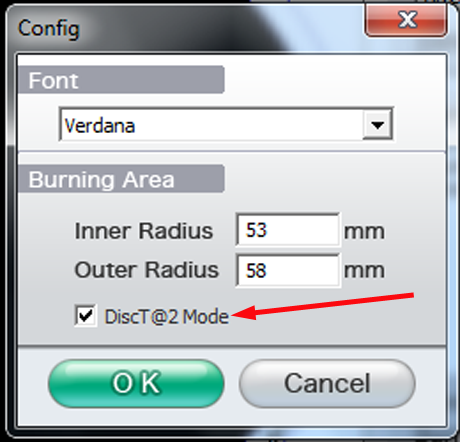
Créateur d'index LabelFlash
Ici, j'ai un disque d'archive contenant seulement quelques fichiers que j'ai utilisé comme test, sur le modèle Outer Ring Positive . Vous pouvez modifier le contenu de votre étiquette et la police, mais c'est tout. N'oubliez pas que pour ce type d'étiquette, vous ne devez PAS retourner le disque.
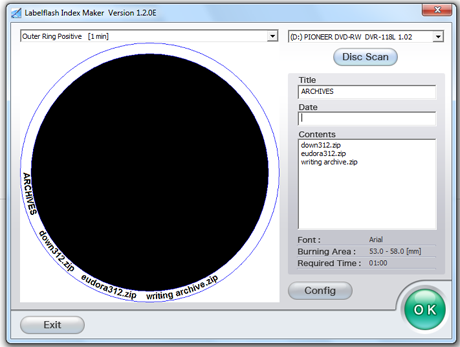
Créateur d'index LabelFlash
Cliquez sur OK et votre lecteur gravera discrètement votre étiquette sur votre disque. Le produit fini est loin d'être aussi lisible que les étiquettes sur les disques LabelFlash , mais vous pouvez le voir assez bien si vous inclinez le disque vers la lumière.
En résumé - le bon, le mauvais et le laid
Graver des étiquettes sur des disques avec un lecteur LabelFlash est un processus simple et direct qui a malheureusement été rendu peu attrayant par le logiciel disponible pour le faire. Le logiciel gratuit est d'une qualité déprimante et il n'y a généralement aucun moyen de savoir si un package commercial actuel gravera des disques LabelFlash simplement en lisant la description du produit. J'ai gravé des étiquettes à l'aide de Nero Express Essentials SE , le logiciel OEM fourni avec mon lecteur Pioneer, et cela fonctionne bien, mais il faut un certain temps pour comprendre le processus. Comme avec beaucoup de logiciels OEM, vous êtes seul car la société ne le prend pas en charge.
J'ai lu que les anciennes versions du package commercial Nero graveraient des disques LabelFlash , mais je ne les ai pas essayées. Si vous souhaitez expérimenter, vous pouvez essayer un site comme Oldversion.com . Sachez cependant que la société qui produit Nero a été très vigilante contre le piratage dans le passé, donc une version plus ancienne que vous trouvez en ligne, même à partir d'un site légitime comme oldversion.com, peut ou non fonctionner.
Alors, qu'est-ce qui n'allait pas avec LabelFlash ? Je mettrais carrément l'impopularité sur son créateur. Les disques proviennent d'entreprises réputées, mais il semble que les inventeurs du procédé l'ont mis sur le marché et s'en sont ensuite lavé les mains. Le site Web officiel est ridiculement primitif, le logiciel est pire et sans logiciel, le matériel est inutile. C'est dommage, car les disques LabelFlash sont très beaux à regarder et les étiquettes seraient plus durables que celles de LightScribe . Mais sans le soutien de l'entreprise, il n'y a aucune incitation pour le consommateur à acheter un lecteur LabelFlash , et sans le soutien du consommateur, il n'y a aucune incitation pour que les disques soient moins chers et plus largement disponibles.
Je ne savais pas tout cela quand j'ai acheté mon disque Pioneer. Je ne pensais qu'à la réputation du fabricant et à la satisfaction que j'avais eue avec les disques Pioneer dans le passé. Le LabelFlash était une fonctionnalité supplémentaire intéressante, je pensais, mais je n'avais pas prévu de l'utiliser beaucoup - et je ne l'ai pas fait. Étant donné que les disques sont plus chers que les DVD ordinaires, je n'ai pas été très enclin à expérimenter.
Donc, si vous avez un lecteur LabelFlash , vous avez maintenant une idée de la façon de graver des étiquettes simples et peu sophistiquées, ce qui pourrait très bien être tout ce dont vous avez besoin. Si vous avez essayé cela et que vous avez des informations à partager, je serais ravi de les entendre! De plus, tout lien vers un meilleur logiciel LabelFlash , qu'il soit gratuit, partagiciel ou commercial, serait grandement apprécié.